Page 185 of 220

őēőľŌÜő¨őĹőĻŌÉő∑ ŌĄőŅŌÖeco:Drive‚ĄĘ
őďőĻőĪ ŌĄő∑őĹ őĪőĽőĽő∑őĽőĶŌÄőĮőīŌĀőĪŌÉő∑őľőĶŌĄő∑
őĽőĶőĻŌĄőŅŌÖŌĀő≥őĮőĪŌÄőĻő≠ŌÉŌĄőĶ ŌĄőŅŌÄőĽőģőļŌĄŌĀőŅ
eco:Drive‚ĄĘ.
őēŌÄő¨őĹŌČ ŌÉŌĄőŅ ŌĀőĪőīőĻŌĆŌÜŌČőĹőŅ őłőĪ őĶőľŌÜőĪőĹőĻŌÉŌĄőĶőĮ
ő≠őĹőĪŌÄőĪŌĀő¨őłŌÖŌĀőŅ ŌÉŌĄőŅ őŅŌÄőŅőĮőŅ őĪőĹőĪŌÜő≠ŌĀőŅőĹŌĄőĪőĻ
őŅőĻ4őīőĶőĮőļŌĄőĶŌāŌÄőŅŌÖŌÄőĶŌĀőĻő≥ŌĀő¨ŌÜŌĄő∑őļőĪőĹ
ŌÄőĪŌĀőĪŌÄő¨őĹŌČ.őĎŌÖŌĄőŅőĮ őŅőĻ őīőĶőĮőļŌĄőĶŌā őłőĪ ő≠ŌáőŅŌÖőĹ
ő≥őļŌĀőĻ ŌáŌĀŌéőľőĪőľő≠ŌáŌĀőĻ ŌĄőŅ ŌÉŌćŌÉŌĄő∑őľőĪőĹőĪ
ŌÉŌÖőĽőĽő≠őĺőĶőĻ őĪŌĀőļőĶŌĄő¨ ŌÉŌĄőŅőĻŌáőĶőĮőĪ ő≥őĻőĪ őĹ'
őĪőĺőĻőŅőĽőŅő≥őģŌÉőĶőĻ ŌĄőŅ ŌÉŌĄőĻőĽ őŅőīőģő≥ő∑ŌÉő∑Ōā.
őĎŌÜőŅŌć ŌÉŌÖőĽőĽőĶŌáőłőŅŌćőĹ őĪŌĀőļőĶŌĄő¨ őīőĶőīőŅőľő≠őĹőĪ őŅőĻ
őīőĶőĮőļŌĄőĶŌā őłőĪ őĪŌÄőŅőļŌĄőģŌÉőŅŌÖőĹ5ŌáŌĀŌéőľőĪŌĄőĪ
őĪőĹő¨őĽőŅő≥őĪőľőĶ ŌĄő∑őĹ őĪőĺőĻőŅőĽŌĆő≥ő∑ŌÉő∑:ŌÄŌĀő¨ŌÉőĻőĹőŅ
ŌÉőļőŅŌćŌĀőŅ(ő¨ŌĀőĻŌÉŌĄőŅ),őĪőĹőŅőĻőļŌĄŌĆŌÄŌĀő¨ŌÉőĻőĹőŅ,
őļőĮŌĄŌĀőĻőĹőŅ,ŌÄőŅŌĀŌĄőŅőļőĪőĽőĮ őļőĪőĻ őļŌĆőļőļőĻőĹőŅ
(ŌáőĶőĮŌĀőĻŌÉŌĄőŅ).
őĒő∑őĽŌéőĹőĶőĻ ŌĄő∑őĹeco-ŌÉŌÖőľő≤őĪŌĄŌĆŌĄő∑ŌĄőĪ ŌĄőŅŌÖ
ŌÉŌĄőĻőĽ őŅőīőģő≥ő∑ŌÉő∑Ōā:őĪŌÄŌĆŌĄőŅ0(ŌáőĪőľő∑őĽőģ)ő≠ŌČŌā
ŌĄőŅ100 (ŌÖŌąő∑őĽőģ).
ő£őĶŌÄőĶŌĀőĮŌÄŌĄŌČŌÉő∑
ŌÄőĪŌĀőĪŌĄőĶŌĄőĪőľő≠őĹŌČőĹ
őĪőļőĻőĹő∑ŌĄőŅŌÄőŅőĻőģŌÉőĶŌČőĹ ő∑ őŅőłŌĆőĹő∑ őłőĪ
őĶőľŌÜőĪőĹőĮŌÉőĶőĻ ŌĄőŅőĹőľő≠ŌÉőŅ ŌĆŌĀőŅ ŌĄŌČőĹ őīőĶőĻőļŌĄŌéőĹ
ŌÄőŅŌÖ őĶŌÄőĻŌĄőĶŌćŌáőłő∑őļőĶőľő≠ŌáŌĀőĻ őĶőļőĶőĮőĹő∑ ŌĄő∑ ŌÉŌĄőĻő≥őľőģ
(ŌĄőŅ¬ęAvg Index¬Ľ)ő≥őĻőĪ őĹőĪ ŌáŌĀŌČőľőĪŌĄőĮŌÉőĶőĻ
ŌÉŌĄő∑ ŌÉŌÖőĹő≠ŌáőĶőĻőĪ ŌĄőŅŌÖŌā őīőĶőĮőļŌĄőĶŌā,ŌÉőĶ
ŌÄŌĀőĪő≥őľőĪŌĄőĻőļŌĆ ŌáŌĀŌĆőĹőŅ,őľŌĆőĽőĻŌā őĺőĶőļőĻőĹőģŌÉőĶőĻ őļőĪőĻ
ŌÄő¨őĽőĻ ŌĄőŅ őĪŌÖŌĄőŅőļőĮőĹő∑ŌĄőŅ.őēő¨őĹ őłő≠őĽőĶŌĄőĶ őĹőĪ őĶőĽő≠ő≥őĺőĶŌĄőĶ ŌĄőŅőĹőľő≠ŌÉőŅ ŌĆŌĀőŅ
ŌĄŌČőĹ őīőĶőīőŅőľő≠őĹŌČőĹ ŌĄőŅŌÖŌÄŌĀőŅő∑ő≥őŅŌćőľőĶőĹőŅŌÖ
ŌĄőĪőĺőĻőīőĻőŅŌć(ŌČŌā¬ęŌĄőĪőĺőĮőīőĻ¬ĽőłőĶŌČŌĀőĶőĮŌĄőĪőĻ ő≠őĹőĪŌā
őļŌćőļőĽőŅŌāŌÄőĶŌĀőĻŌÉŌĄŌĀőŅŌÜőģŌā ŌĄőŅŌÖ őļőĽőĶőĻőīőĻőŅŌć
őĶőļőļőĮőĹő∑ŌÉő∑Ōā ŌÉŌĄő∑ őłő≠ŌÉő∑MARőļőĪőĻ
ŌÉŌĄő∑ ŌÉŌÖőĹő≠ŌáőĶőĻőĪ ŌÉŌĄő∑ őłő≠ŌÉő∑STOP),őĶŌÄőĻőĽő≠őĺŌĄőĶ
ŌĄőŅŌÄőĽőģőļŌĄŌĀőŅ¬ęPrevious Trip¬Ľ.
őēŌÄőĮŌÉő∑Ōā őĶőĮőĹőĪőĻ őīŌÖőĹőĪŌĄŌĆőĹ őĹőĪ
ŌÉŌÖőľő≤őŅŌÖőĽőĶŌÖŌĄőĶőĮŌĄőĶ ŌĄőĻŌā őĽőĶŌÄŌĄőŅőľő≠ŌĀőĶőĻőĶŌā ŌĄőŅŌÖ
ŌÄŌĀőŅő∑ő≥őŅŌćőľőĶőĹőŅŌÖ ŌĄőĪőĺőĻőīőĻőŅŌćŌÄőĻő≠ő∂őŅőĹŌĄőĪŌā
ŌĄőŅŌÄőĽőģőļŌĄŌĀőŅ¬ęDetails¬ĽŌÉŌĄőŅ őŅŌÄőŅőĮőŅ őłőĪ
őĪőĹőĪŌÜő≠ŌĀőŅőĹŌĄőĪőĻ ő∑ őīőĻő¨ŌĀőļőĶőĻőĪ(ŌáŌĀŌĆőĹőŅŌā őļőĪőĻ
őĪŌÄŌĆŌÉŌĄőĪŌÉő∑)őļőĪőĻ ő∑
őľő≠ŌÉő∑ ŌĄőĪŌáŌćŌĄő∑ŌĄőĪ ŌĄőŅŌÖ
ŌĄőĪőĺőĻőīőĻőŅŌć.
őöőĪŌĄőĪő≥ŌĀőĪŌÜőģ őļőĪőĻőľőĶŌĄőĪŌÜőŅŌĀő¨ ŌĄŌČőĹ
őīőĶőīőŅőľő≠őĹŌČőĹ ŌĄőŅŌÖ ŌĄőĪőĺőĻőīőĮőŅŌÖ
ő§őĪ őīőĶőīőŅőľő≠őĹőĪ ŌĄőŅŌÖ ŌĄőĪőĺőĻőīőĮőŅŌÖőľŌÄőŅŌĀőŅŌćőĹ őĹőĪ
őĪŌÄőŅőłő∑őļőĶŌÖŌĄőŅŌćőĹ ŌÉŌĄő∑őľőĹőģőľő∑ ŌĄőŅŌÖ
ŌÉŌÖŌÉŌĄőģőľőĪŌĄőŅŌā őļőĪőĻ őĹőĪőľőĶŌĄőĪŌÜőĶŌĀőłőŅŌćőĹőľő≠ŌÉŌČ
őľőĻőĪŌā ŌÉŌÖŌÉőļőĶŌÖőģŌāUSBőļőĪŌĄő¨őĽőĽő∑őĽőĪ
őīőĻőĪőľőŅŌĀŌÜŌČőľő≠őĹő∑Ōā őģ Ōáő¨ŌĀő∑ ŌÉŌĄő∑őĹ
őĶŌÜőĪŌĀőľőŅő≥őģUconnect‚ĄĘ LIVE.őĎŌÖŌĄŌĆ
ŌÉő¨Ōā őĶŌÄőĻŌĄŌĀő≠ŌÄőĶőĻ őĹőĪ ŌÉŌÖőľő≤őŅŌÖőĽőĶŌćőĶŌÉŌĄőĶ
őŅŌÄőŅőĻőĪőīőģŌÄőŅŌĄőĶ ŌÉŌĄőĻő≥őľőģ ŌĄőŅ őĻŌÉŌĄőŅŌĀőĻőļŌĆ ŌĄŌČőĹ
őīőĶőīőŅőľő≠őĹŌČőĹŌÄőŅŌÖ ŌÉŌÖőĽőĽő≠Ōáőłő∑őļőĪőĹ,
őĶőľŌÜőĪőĹőĮő∂őŅőĹŌĄőĪŌā ŌĄő∑ ŌÉŌÖőĹőŅőĽőĻőļőģ őĪőĹő¨őĽŌÖŌÉő∑
ŌĄŌČőĹ őīőĶőīőŅőľő≠őĹŌČőĹ ŌĄőŅŌÖ ŌĄőĪőĺőĻőīőĻőŅŌć őļőĪőĻ ŌĄőŅŌÖ
ŌÉŌĄőĻőĽ őŅőīőģő≥ő∑ŌÉő∑ŌāŌÄőŅŌÖ ő≠ŌáőĶőĻ ŌÖőĻőŅőłőĶŌĄő∑őłőĶőĮ.
ő†őĶŌĀőĻŌÉŌÉŌĆŌĄőĶŌĀőĶŌāŌÄőĽő∑ŌĀőŅŌÜőŅŌĀőĮőĶŌā őĶőĮőĹőĪőĻ
őīőĻőĪőłő≠ŌÉőĻőľőĶŌā ŌÉŌĄőŅwww.driveuconnect.eu.ő†ő°őüőēőôőĒőüő†őüőôőóő£őó őúő∑őĹ őĪŌÜőĪőĻŌĀő≠ŌÉőĶŌĄőĶ ŌĄő∑
ŌÉŌÖŌÉőļőĶŌÖőģUSBőģőĪŌÄőŅŌÉŌÖőĹőīő≠ŌÉőĶŌĄőĶ ŌĄőŅ
smartphone őľőĶ ŌĄő∑őĹ őĶŌÜőĪŌĀőľőŅő≥őģ
Uconnect‚ĄĘ LIVEŌÄŌĀőĻőĹ ŌĄőŅ ŌÉŌćŌÉŌĄő∑őľőĪ
ŌÜőŅŌĀŌĄŌéŌÉőĶőĻ ŌĄőĪ őīőĶőīőŅőľő≠őĹőĪ,ő≥őĻőĪŌĄőĮ őĪŌÖŌĄő¨
őľŌÄőŅŌĀőĶőĮ őĹőĪ ŌáőĪőłőŅŌćőĹ.
őöőĪŌĄő¨ ŌĄő∑ őīőĻő¨ŌĀőļőĶőĻőĪ ŌĄő∑Ōā ŌÜő¨ŌÉő∑Ōā
őľőĶŌĄőĪŌÜőŅŌĀő¨Ōā ŌĄŌČőĹ őīőĶőīőŅőľő≠őĹŌČőĹ ŌÉŌĄőĻŌā
ŌÉŌÖŌÉőļőĶŌÖő≠Ōā
,őĶŌÄő¨őĹŌČ ŌÉŌĄő∑őĹ őŅőłŌĆőĹő∑ ŌĄőŅŌÖ
ŌĀőĪőīőĻőŅŌÜŌéőĹőŅŌÖőľŌÄőŅŌĀőĶőĮ őĹőĪ őĶőľŌÜőĪőĹőĻŌÉŌĄőŅŌćőĹ
őľő∑őĹŌćőľőĪŌĄőĪőľőĶ őŅőīő∑ő≥őĮőĶŌā ő≥őĻőĪ ŌĄő∑ ŌÉŌČŌÉŌĄőģ
őĶőļŌĄő≠őĽőĶŌÉő∑ ŌĄő∑Ōā őĶőĹő≠ŌĀő≥őĶőĻőĪŌā:őĪőļőŅőĽőŅŌÖőłőģŌÉŌĄőĶ
ŌĆŌÉőĪ őĪőĹőĪŌÜő≠ŌĀőŅőĹŌĄőĪőĻ.őĎŌÖŌĄő¨ ŌĄőĪőľő∑őĹŌćőľőĪŌĄőĪ
őĶőľŌÜőĪőĹőĮő∂őŅőĹŌĄőĪőĻőľŌĆőĹőŅőľőĶ ŌĄőŅőĹ őīőĻőĪőļŌĆŌÄŌĄő∑
őĪőĹő¨ŌÜőĽőĶőĺő∑Ōā ŌÉŌĄő∑ őłő≠ŌÉő∑STOPőļőĪőĻ ŌĆŌĄőĪőĹ
őŅŌĀőĮő∂őĶŌĄőĪőĻőľőĮőĪ őļőĪőłŌÖŌÉŌĄő≠ŌĀő∑ŌÉő∑ ŌÉŌĄőŅ ŌÉő≤őģŌÉőĻőľőŅ
ŌĄőŅŌÖ ŌÉŌÖŌÉŌĄőģőľőĪŌĄőŅŌā.őóőľőĶŌĄőĪŌÜőŅŌĀő¨ ŌĄŌČőĹ
őīőĶőīőŅőľő≠őĹŌČőĹ őĶŌÄő¨őĹŌČ ŌÉŌĄőĻŌā ŌÉŌÖŌÉőļőĶŌÖő≠Ōā
ő≥őĮőĹőĶŌĄőĪőĻ őĪŌÖŌĄŌĆőľőĪŌĄőĪőľőĶ ŌĄőŅ ŌÉő≤őģŌÉőĻőľőŅ ŌĄőŅŌÖ
őļőĻőĹő∑ŌĄőģŌĀőĪ.ő§őĪ őīőĶőīőŅőľő≠őĹőĪŌÄőŅŌÖ
őľőĶŌĄőĪŌÜő≠ŌĀőłő∑őļőĪőĹ őĪŌÜőĪőĻŌĀőŅŌćőĹŌĄőĪőĻ őĪŌÄŌĆŌĄő∑
őľőĹőģőľő∑ ŌĄőŅŌÖ ŌÉŌÖŌÉŌĄőģőľőĪŌĄőŅŌā.őēőĮőĹőĪőĻ őīŌÖőĹőĪŌĄŌĆőĹ
őĹőĪ őļőĪŌĄőĪő≥ŌĀő¨ŌąőĶŌĄőĶ őģ ŌĆŌáőĻ ŌĄőĪ őīőĶőīőŅőľő≠őĹőĪ
ŌĄőŅŌÖ ŌĄőĪőĺőĻőīőĻőŅŌćŌÄőĻő≠ő∂őŅőĹŌĄőĪŌā ŌĄőŅŌÄőĽőģőļŌĄŌĀőŅ
¬ęSettings¬ĽőļőĪőĻ őŅŌĀőĮő∂őŅőĹŌĄőĪŌā ŌĆŌÄőŅŌĄőĶ
őĶŌÄőĻőłŌÖőľőĶőĮŌĄőĶ ŌĄő∑őĹ őĶőĹőĶŌĀő≥őŅŌÄőŅőĮő∑ŌÉő∑ ŌĄő∑Ōā
őļőĪŌĄőĪő≥ŌĀőĪŌÜőģŌā őļőĪőĻ ŌĄőŅőĹ ŌĄŌĀŌĆŌÄ
őŅőľőĶŌĄőĪŌÜőŅŌĀő¨Ōā
őľőĶUSBőģCloud.
ő£őóőúőēőôő©ő£őó őĆŌĄőĪőĹ ő∑őľőĹőģőľő∑ ŌĄő∑Ōā
ŌÉŌÖŌÉőļőĶŌÖőģŌāUSBőĶőĮőĹőĪőĻŌÄőĽőģŌĀő∑Ōā,ŌÉŌĄő∑őĹ
őŅőłŌĆőĹő∑ ŌĄőŅŌÖ ŌĀőĪőīőĻőŅŌÜŌéőĹőŅŌÖ őĶőľŌÜőĪőĹőĮő∂őŅőĹŌĄőĪőĻ
ŌĄőĪőľő∑őĹŌćőľőĪŌĄőĪ őĶőĻőīőŅŌÄőŅőĮő∑ŌÉő∑Ōā.
183
Page 186 of 220

őĆŌĄőĪőĹ ŌĄőĪ őīőĶőīőŅőľő≠őĹőĪeco:Drive‚ĄĘőīőĶőĹ
őľőĶŌĄőĪŌÜő≠ŌĀőŅőĹŌĄőĪőĻ ŌÉőĶőľőĮőĪ ŌÉŌÖŌÉőļőĶŌÖőģUSBő≥őĻőĪ
ŌÄőŅőĽŌć őļőĪőĻŌĀŌĆ,ő∑ őĶŌÉŌČŌĄőĶŌĀőĻőļőģőľőĹőģőľő∑ ŌĄőŅŌÖ
ŌÉŌÖŌÉŌĄőģőľőĪŌĄőŅŌāUconnect‚ĄĘ LIVEőľŌÄőŅŌĀőĶőĮ
őĹőĪ őļőŅŌĀőĶŌÉŌĄőĶőĮ.őĎőļőŅőĽőŅŌÖőłőģŌÉŌĄőĶ ŌĄőĻŌā őŅőīő∑ő≥őĮőĶŌā
ŌĄŌČőĹőľő∑őĹŌÖőľő¨ŌĄŌČőĹŌÄőŅŌÖ őĶőľŌÜőĪőĹőĮő∂őŅőĹŌĄőĪőĻ
őĶŌÄő¨őĹŌČ ŌÉŌĄő∑őĹ őŅőłŌĆőĹő∑ ŌĄőŅŌÖ ŌĀőĪőīőĻőŅŌÜŌéőĹőŅŌÖ.
my:Car
ő§őŅmy:CarŌÉő¨Ōā őīőĮőĹőĶőĻ ŌĄő∑ őīŌÖőĹőĪŌĄŌĆŌĄő∑ŌĄőĪ őĹőĪ
őļŌĀőĪŌĄőģŌÉőĶŌĄőĶ ŌÖŌÄŌĆ ő≠őĽőĶő≥ŌáőŅ ŌĄő∑őĹ őļőĪŌĄő¨ŌÉŌĄőĪŌÉő∑
ŌĄő∑Ōā''ŌÖő≥őĶőĮőĪŌā''ŌĄőŅŌÖ őĪŌÖŌĄőŅőļőĻőĹőģŌĄőŅŌÖ ŌÉőĪŌā.
ő§őŅmy:CarőĶőĮőĹőĪőĻ ŌÉőĶ őłő≠ŌÉő∑ őĹőĪ őĶőĹŌĄőŅŌÄőĮŌÉőĶőĻ
őīŌÖŌÉőĽőĶőĻŌĄőŅŌÖŌĀő≥őĮőĶŌā ŌÉőĶŌÄŌĀőĪő≥őľőĪŌĄőĻőļŌĆ ŌáŌĀŌĆőĹőŅ
őļőĪőĻ őĹőĪ őĶőĹő∑őľőĶŌĀŌéŌÉőĶőĻ ŌĄőŅőĹ ŌáŌĀőģŌÉŌĄő∑ ő≥őĻőĪ
ŌĄő∑ őĽőģőĺő∑ ŌĄőŅŌÖ ŌÉő≠ŌĀő≤őĻŌā.őďőĻőĪ ŌĄő∑őĹ
őĪőĽőĽő∑őĽőĶŌÄőĮőīŌĀőĪŌÉő∑őľőĶ ŌĄő∑őĹ őĶŌÜőĪŌĀőľőŅő≥őģ
ŌÄőĻő≠ŌÉŌĄőĶ ŌĄőŅŌÄőĽőģőļŌĄŌĀőŅőľőĶŌÉŌćőľő≤őŅőĽőŅ
¬ęmy:Car¬Ľ.
ő£ŌĄő∑őĹ őŅőłŌĆőĹő∑ őłőĪ őĶőľŌÜőĪőĹőĮő∂őĶŌĄőĪőĻ ő≠őĹőĪ
ŌÄőĪŌĀő¨őłŌÖŌĀőŅ ŌÉŌĄőŅ őŅŌÄőŅőĮőŅ őĪőĹőĪŌÜő≠ŌĀőĶŌĄőĪőĻ ő∑
őĶőĹŌĆŌĄő∑ŌĄőĪ¬ęcare:Index¬ĽŌĆŌÄőŅŌÖŌÄőĪŌĀő≠ŌáőŅőĹŌĄőĪőĻ
ŌĆőĽőĶŌā őŅőĻ őĪőĹőĪőĽŌÖŌĄőĻőļő≠ŌāŌÄőĽő∑ŌĀőŅŌÜőŅŌĀőĮőĶŌā ő≥őĻőĪ
ŌĄő∑őĹ őļőĪŌĄő¨ŌÉŌĄőĪŌÉő∑ ŌĄőŅŌÖ őĪŌÖŌĄőŅőļőĻőĹőģŌĄőŅŌÖ.
ő†őĻő≠ő∂őŅőĹŌĄőĪŌā ŌĄőŅŌÄőĽőģőļŌĄŌĀőŅ¬ęActive alerts¬Ľ
őĶőĮőĹőĪőĻ őīŌÖőĹőĪŌĄŌĆőĹ,őĶő¨őĹ ŌÖŌÄő¨ŌĀŌáőŅŌÖőĹ,őĹőĪ őīőĶőĮŌĄőĶ
őĪőĹőĪőĽŌÖŌĄőĻőļő¨ ŌĄőĻŌā ő≤őĽő¨ő≤őĶŌāŌÄőŅŌÖ
őĶőĹŌĄőŅŌÄőĮŌÉŌĄő∑őļőĪőĹ ŌÉŌĄőŅ őĪŌÖŌĄőŅőļőĮőĹő∑ŌĄőŅ őļőĪőĻ őŅőĻ
őŅŌÄőŅőĮőĶŌāŌÄŌĀőŅőļő¨őĽőĶŌÉőĪőĹ ŌĄőŅ ő¨őĹőĪőľőľőĪőľőĻőĪŌā
őĽŌÖŌáőĹőĮőĪŌā.
őúŌÄőŅŌĀőĶőĮŌĄőĶ őĹőĪ őīőĶőĮŌĄőĶ ŌĄő∑őĹ őļőĪŌĄő¨ŌÉŌĄőĪŌÉő∑ ŌĄőŅŌÖ
őŅŌáőģőľőĪŌĄőŅŌā őĶőĮŌĄőĶ ŌÉŌĄő∑őĹ őĻŌÉŌĄőŅŌÉőĶőĽőĮőīőĪ
www.driveuconnect.euőĶőĮŌĄőĶőľő≠ŌÉŌČ ŌĄő∑Ōā
őĶŌÜőĪŌĀ
őľőŅő≥őģŌāUconnect‚ĄĘ LIVE.
Settings
ő†őĻő≠ŌÉŌĄőĶ ŌĄőŅŌÄőĽőģőļŌĄŌĀőŅŌÉŌĄő∑őĹŌÄŌĀŌĆŌÉőŅŌąő∑
ő≥őĻőĪ őĹőĪ őĶőľŌÜőĪőĹőĮŌÉőĶŌĄőĶ ŌÉŌĄő∑őĹ őŅőłŌĆőĹő∑ ŌĄőŅ
ő≤őĪŌÉőĻőļŌĆőľőĶőĹőŅŌć¬ęSettings¬Ľ.
ő£őóőúőēőôő©ő£őó őóŌÄŌĀőŅő≤őŅőĽőģ ŌĄŌČőĹ
őļőĪŌĄő∑ő≥őŅŌĀőĻŌéőĹ ŌĄőŅŌÖőľőĶőĹőŅŌćŌÄőŅőĻőļőĮőĽőĶőĻ
őĪőĹő¨őĽőŅő≥őĪőľőĶ ŌĄőĻŌā őĶőļőīŌĆŌÉőĶőĻŌā.
ő§őŅőľőĶőĹőŅŌć őĪŌÄőŅŌĄőĶőĽőĶőĮŌĄőĪőĻ őĪŌÄŌĆ ŌĄőĻŌā
ŌÄőĪŌĀőĪőļő¨ŌĄŌČ őļőĪŌĄő∑ő≥őŅŌĀőĮőĶŌā:
Display
Units
Voice Commands
Clock & Date
Lights (ŌĆŌÄőŅŌÖ ŌÖŌÄő¨ŌĀŌáőĶőĻ)
Doors & Locks
Vehicle Off Options
Audio
Phone /Bluetooth¬ģ
SiriusXM Setup (ŌĆŌÄőŅŌÖ ŌÖŌÄő¨ŌĀŌáőĶőĻ)
Radio Setup
Restore Settings
Clear personal data.
ő†őĽőŅőģő≥ő∑ŌÉő∑(őľŌĆőĹőŅőľőĶŌĄőŅUconnect‚ĄĘ
5‚ÄĚ Nav LIVE)
Route planning
ő£őóőúőĎőĚő§őôőöőü őďőĻőĪ őĽŌĆő≥őŅŌÖŌā őĪŌÉŌÜőĪőĽőĶőĮőĪŌā
őļőĪőĻ ő≥őĻőĪ őĹőĪőľőĶőĻŌČőłőĶőĮ ő∑ őĪŌÄŌĆŌÉŌÄőĪŌÉő∑ ŌĄő∑Ōā
ŌÄŌĀőŅŌÉőŅŌáőģŌā őļőĪŌĄő¨ ŌĄő∑őĹ őŅőīőģő≥ő∑ŌÉő∑,ŌÄŌĀő≠ŌÄőĶőĻ
ŌÄő¨őĹŌĄőĪ őĹőĪŌÄŌĀőŅő≥ŌĀőĪőľőľőĪŌĄőĮő∂őĶŌĄőĶ ŌĄő∑
őīőĻőĪőīŌĀőŅőľőģŌÄŌĀőĻőĹ őĪŌĀŌáőĮŌÉőĶŌĄőĶ őĹőĪ őŅőīő∑ő≥őĶőĮŌĄőĶ.őďőĻőĪ őĹőĪŌÄŌĀőŅő≥ŌĀőĪőľőľőĪŌĄőĮŌÉőĶŌĄőĶőľőĮőĪ őīőĻőĪőīŌĀőŅőľőģ,
ŌÄŌĀőŅŌáŌČŌĀőģŌÉŌĄőĶ ŌÉŌćőľŌÜŌČőĹőĪőľőĶŌĄőĪ
ŌÄőĪŌĀőĪőļő¨ŌĄŌČ:
ŌÄőĻő≠ŌÉŌĄőĶ ŌĄő∑őĹ őŅőłŌĆőĹő∑ ő≥őĻőĪ őĹőĪ őĪőĹőŅőĮőĺŌĄőĶ ŌĄőŅ
őļŌćŌĀőĻőŅőľőĶőĹőŅŌć
ŌÄőĪŌĄőģŌÉŌĄőĶ ŌĄőŅ¬ęNavigate to¬Ľ,
ŌÄőĪŌĄőģŌÉŌĄőĶ ŌĄőŅ¬ęAddress¬Ľ.őēőĮőĹőĪőĻ
őīŌÖőĹőĪŌĄŌĆőĹ őĹőĪ őĪőĽőĽő¨őĺőĶŌĄőĶ ŌĄő∑ ŌáŌéŌĀőĪ
ŌÄőĻő≠ő∂őŅőĹŌĄőĪŌā ŌĄő∑ ŌÉő∑őľőĪőĮőĪŌÄŌĀőĻőĹ őĶŌÄőĻőĽő≠őĺőĶŌĄőĶőľőĮőĪ
ŌÄŌĆőĽő∑.
ŌÄőĽő∑őļŌĄŌĀőŅőĽőŅő≥őģŌÉŌĄőĶ ŌĄőŅ ŌĆőĹőŅőľőĪ ŌĄő∑Ōā
ŌáŌéŌĀőĪŌā őģ ŌĄő∑ŌāŌÄŌĆőĽő∑Ōā őģ ŌĄőŅőĹ ŌĄőĪŌáŌÖőīŌĀőŅőľőĻőļŌĆ
őļŌéőīőĻőļőĪ.őēőĹŌéŌÄőĽő∑őļŌĄŌĀőŅőĽőŅő≥őĶőĮŌĄőĶ ŌÉŌĄő∑
őĽőĮŌÉŌĄőĪ őĶőľŌÜőĪőĹőĮő∂őŅőĹŌĄőĪőĻ őŅőĻ ŌĄőŅŌÄőŅőłőĶŌÉőĮőĶŌāőľőĶ
ŌÄőĪŌĀŌĆőľőŅőĻőĪ őŅőĹŌĆőľőĪŌĄőĪ
ŌÄőĽő∑őļŌĄŌĀőŅőĽőŅő≥őģŌÉŌĄőĶ ŌĄőŅ ŌĆőĹőŅőľőĪ ŌĄő∑Ōā
őŅőīőŅŌć.őēőĹŌéŌÄőĽő∑őļŌĄŌĀőŅőĽőŅő≥őĶőĮŌĄőĶ ŌÉŌĄő∑ őĽőĮŌÉŌĄőĪ
őĶőľŌÜőĪőĹőĮő∂őŅőĹŌĄőĪőĻ őŅőĻ őīŌĀŌĆőľőŅőĻőľőĶŌÄőĪŌĀŌĆőľőŅőĻőĪ
őŅőĹŌĆőľőĪŌĄőĪ.őĆŌĄőĪőĹ őĶőľŌÜőĪőĹőĻŌÉŌĄőĶőĮ ŌÉŌĄő∑ őĽőĮŌÉŌĄőĪ ő∑
ŌÉŌČŌÉŌĄőģ őŅőīŌĆŌā,ŌÄőĻő≠ŌÉŌĄőĶ ŌĄőŅ ŌĆőĹőŅőľőĪ ő≥őĻőĪ őĹőĪ
őĶŌÄőĻőĽő≠őĺőĶŌĄőĶ ŌĄőŅőĹŌÄŌĀőŅőŅŌĀőĻŌÉőľŌĆ
ő†őĽő∑őļŌĄŌĀőŅőĽőŅő≥őģŌÉŌĄőĶ ŌĄőŅőĹ őĪŌĀőĻőłőľŌĆ őļőĪőĻ ŌÉŌĄő∑
ŌÉŌÖőĹő≠ŌáőĶőĻőĪŌÄőĻő≠ŌÉŌĄőĶ¬ęDone¬Ľ.
őēő¨őĹ ŌÉŌĄőŅőľőĶőĹőŅŌć¬ęAdvanced settings¬Ľ
ő≠ŌáőĶőĻ őĶŌÄőĻőĽőĶő≥őĶőĮ ŌĄőŅ¬ęShow location
preview¬Ľ,ő∑ őłő≠ŌÉő∑ őłőĪ őĶőľŌÜőĪőĹőĻŌÉŌĄőĶőĮ ŌÉŌĄőŅőĹ
Ōáő¨ŌĀŌĄő∑.ő†őĻő≠ŌÉŌĄőĶ¬ęSelect¬Ľő≥őĻőĪ őĹőĪ
ŌÉŌÖőĹőĶŌáőĮŌÉőĶŌĄőĶ őģŌÄőĻő≠ŌÉŌĄőĶ¬ęBack¬Ľő≥őĻőĪ őĹőĪ
őĶőĻŌÉőĪő≥ő¨ő≥őĶŌĄőĶőľőĮőĪ ő¨őĽőĽő∑ őīőĻőĶŌćőłŌÖőĹŌÉő∑.
184
ő†őüőõő•őúőēő£őĎ
Page 187 of 220

őĆŌĄőĪőĹ őĶőľŌÜőĪőĹőĻŌÉŌĄőĶőĮ ő∑ őĹő≠őĪ őīőĻőĪőīŌĀőŅőľőģ,
ŌÄőĻő≠ŌÉŌĄőĶ¬ęDone¬Ľ.őďőĻőĪŌÄőĶŌĀőĻŌÉŌÉŌĆŌĄőĶŌĀőĶŌā
ŌÄőĽő∑ŌĀőŅŌÜőŅŌĀőĮőĶŌā ő≥őĻőĪ ŌĄő∑ őīőĻőĪőīŌĀőŅőľőģŌÄőĻő≠ŌÉŌĄőĶ
¬ęDetails¬Ľ.őďőĻőĪ őĹőĪ őĪőĽőĽő¨őĺőĶŌĄőĶ ŌĄő∑ őīőĻőĪőīŌĀőŅőľőģ,
ŌĆŌÄŌČŌā ő≥őĻőĪŌÄőĪŌĀő¨őīőĶőĻő≥őľőĪ ő≥őĻőĪ őĹőĪŌÄőĶŌĀő¨ŌÉőĶŌĄőĶ
őľő≠ŌÉőĪ őĪŌÄŌĆőľőĮőĪ ŌÉŌÖő≥őļőĶőļŌĀőĻőľő≠őĹő∑ őłő≠ŌÉő∑ őģ
ő≥őĻőĪ őĹőĪ őĶŌÄőĻőĽő≠őĺőĶŌĄőĶ ő≠őĹőĪőĹ őĹő≠őŅŌÄŌĀőŅőŅŌĀőĻŌÉőľŌĆ,
ŌÄőĻő≠ŌÉŌĄőĶ¬ęChange route¬Ľ.
ő†őĪŌĀő≠ŌáőŅőĹŌĄőĪőĻ őĶőĹőīőĶőĮőĺőĶőĻŌā ő≥őĻőĪ ŌĄőŅőĹ
ŌÄŌĀőŅőŅŌĀőĻŌÉőľŌĆőľőĶ ŌÜŌČőĹő∑ŌĄőĻőļő≠Ōā őŅőīő∑ő≥őĮőĶŌā őļőĪőĻ
őľőĶőŅŌÄŌĄőĻőļő≠Ōā őĶőĹőīőĶőĮőĺőĶőĻŌā őĶŌÄő¨őĹŌČ ŌÉŌĄő∑őĹ
őŅőłŌĆőĹő∑.
őēőĹő∑őľő≠ŌĀŌČŌÉő∑ ŌĄőŅŌÖ Ōáő¨ŌĀŌĄő∑
ő•ŌÄő¨ŌĀŌáőŅŌÖőĹ2ŌĄŌĀŌĆŌÄőŅőĻ ő≥őĻőĪ őĹőĪ őļőĪŌĄőĶő≤ő¨ŌÉőĶŌĄőĶ
őľőĮőĪ őĶőĹő∑őľő≠ŌĀŌČŌÉő∑ ő≥őĻőĪ ő≠őĹőĪőĹ Ōáő¨ŌĀŌĄő∑:
őēő≥ő≥Ōćő∑ŌÉő∑ ŌĄŌČőĹŌÄőĻőŅŌÄŌĀŌĆŌÉŌÜőĪŌĄŌČőĹ
ŌáőĪŌĀŌĄŌéőĹ:őĶő¨őĹ őĶőĮőĹőĪőĻ őīőĻőĪőłő≠ŌÉőĻőľőŅŌā ő≠őĹőĪŌā
őĹő≠őŅŌā Ōáő¨ŌĀŌĄő∑Ōā ő≥őĻőĪ ŌĄőŅ ŌÉŌćŌÉŌĄő∑őľő¨ ŌÉőĪŌāőľő≠ŌÉőĪ
ŌÉőĶ90ő∑őľő≠ŌĀőĶŌā őĪŌÄŌĆ ŌĄő∑őĹŌÄŌĀŌéŌĄő∑ ŌáŌĀőģŌÉő∑,
őĶőĮőĹőĪőĻ őīŌÖőĹőĪŌĄŌĆőĹ őĹőĪ ŌĄőŅőĹ őļőĪŌĄőĶő≤ő¨ŌÉőĶŌĄőĶőľőĮőĪ
ŌÜőŅŌĀő¨ őīŌČŌĀőĶő¨őĹ.
őēőĹő∑őľő≠ŌĀŌČŌÉő∑ ŌáőĪŌĀŌĄŌéőĹ:őĶőĮőĹőĪőĻ őīŌÖőĹőĪŌĄŌĆőĹ
őĹőĪ őĪő≥őŅŌĀő¨ŌÉőĶŌĄőĶőľőĮőĪ őĹő≠őĪ ő≠őļőīőŅŌÉő∑ ŌĄőŅŌÖ
Ōáő¨ŌĀŌĄő∑ŌÄőŅŌÖ ő≠ŌáőĶőĻ őĶő≥őļőĪŌĄőĪŌÉŌĄőĪőłőĶőĮ ŌÉŌĄőŅ
ŌÉŌćŌÉŌĄő∑őľő¨ ŌÉőĪŌā.
ő†ŌĀőŅőĶŌĄőŅőĻőľőĪŌÉőĮőĪőľőĻőĪŌā ŌÉŌÖŌÉőļőĶŌÖőģŌāUSB
őďőĻőĪ őĹőĪőľŌÄőŅŌĀő≠ŌÉőĶŌĄőĶ őĹőĪ őĶőļŌĄőĶőĽő≠ŌÉőĶŌĄőĶőľőĮőĪ
őĶőĹő∑őľő≠ŌĀŌČŌÉő∑ ŌĄőŅŌÖ Ōáő¨ŌĀŌĄő∑,
ŌáŌĀő∑ŌÉőĻőľőŅŌÄőŅőĻőģŌÉŌĄőĶőľőĮőĪ ŌÉŌÖŌÉőļőĶŌÖőģUSB ŌÄőŅŌÖ
őĹőĪ őĪőĹŌĄőĪŌÄőŅőļŌĀőĮőĹőĶŌĄőĪőĻ ŌÉŌĄőĻŌāŌÄőĪŌĀőĪőļő¨ŌĄŌČ
őĪŌÄőĪőĻŌĄőģŌÉőĶőĻŌā.
őó ŌÉŌÖŌÉőļőĶŌÖőģUSB ŌÄŌĀő≠ŌÄőĶőĻ őĹőĪ őĶőĮőĹőĪőĻ
ő¨őīőĶőĻőĪ őļőĪőĽŌćŌĄőĶŌĀőĪ
őó ŌÉŌÖŌÉőļőĶŌÖőģUSB ŌÄŌĀő≠ŌÄőĶőĻ őĹőĪ ő≠ŌáőĶőĻ ŌÉŌĄő∑
őľőĹőģőľő∑ ŌĄőŅŌÖőĽő¨ŌáőĻŌÉŌĄőŅőĹ8GBőĶőĽőĶŌćőłőĶŌĀőŅ
ŌáŌéŌĀőŅ.
őó ŌÉŌÖŌÉőļőĶŌÖőģUSB ŌÄŌĀő≠ŌÄőĶőĻ őĹőĪ őīőĻőĪőłő≠ŌĄőĶőĻ
ő≠őĹőĪ ŌÉŌćŌÉŌĄő∑őľőĪ őĪŌĀŌáőĶőĮŌČőĹFAT-32.
őó ŌÉŌÖŌÉőļőĶŌÖőģUSBőīőĶőĹŌÄŌĀő≠ŌÄőĶőĻ őĹőĪ őĶőĮőĹőĪőĻ
őļőĽőĶőĻőīŌČőľő≠őĹő∑ őļőĪőĻŌÄŌĀő≠ŌÄőĶőĻ őĹőĪ őĶŌÄőĻŌĄŌĀő≠ŌÄőĶőĻ
ŌĄő∑őĹ őĪŌÄőŅőłőģőļőĶŌÖŌÉő∑ őĪŌĀŌáőĶőĮŌČőĹ.
ő£őóőúőēőôő©ő£őó ő†ŌĀőŅŌĄőĶőĮőĹőĶŌĄőĪőĻ őĹőĪ
ŌáŌĀő∑ŌÉőĻőľőŅŌÄőŅőĻőģŌÉőĶŌĄőĶőľőĮőĪ őļő¨ŌĀŌĄőĪőľőĹőģőľő∑Ōā,
őĶőĹŌé őīőĶőĹŌÄŌĀőŅŌĄőĶőĮőĹőĶŌĄőĪőĻ ő∑ ŌáŌĀőģŌÉő∑
ŌÉŌÖŌÉőļőĶŌÖŌéőĹőľőĪő∂őĻőļőģŌā őĪŌÄőŅőłőģőļőĶŌÖŌÉő∑Ōā,
ŌĆŌÄŌČŌā őļőĻőĹő∑ŌĄő¨ ŌĄő∑őĽő≠ŌÜŌČőĹőĪ őģ
¬ęőĪőĹőĪő≥őĹŌéŌÉŌĄőĶŌā¬ĽŌÄőŅőĽŌÖőľő≠ŌÉŌČőĹ.
őďőĻőĪ őĹőĪŌÄŌĀőŅőĶŌĄőŅőĻőľő¨ŌÉőĶŌĄőĶőľőĮőĪ ŌÉŌÖŌÉőļőĶŌÖőģ
USBőĪőļőŅőĽőŅŌÖőłőģŌÉŌĄőĶ ŌĄőĪ őĶőĺőģŌā:
őēŌÄőĻőĽő≠őĺŌĄőĶ¬ęNavigation update¬ĽŌÉŌĄőŅ
őľőĶőĹőŅŌć¬ęSettings¬Ľ.ő£őĪŌā ŌĀŌČŌĄő¨ őĶő¨őĹ őłő≠őĽőĶŌĄőĶ
őĹőĪŌÄŌĀőŅőĶŌĄőŅőĻőľő¨ŌÉőĶŌĄőĶőľőĮőĪ ŌÉŌÖŌÉőļőĶŌÖőģUSB
ŌÄŌĀőŅőļőĶőĻőľő≠őĹőŅŌÖ őĹőĪ őļőĪŌĄőĶő≤ő¨ŌÉőĶŌĄőĶ
őĶőĹő∑őľőĶŌĀŌéŌÉőĶőĻŌā.
őēŌÄőĻőĽő≠őĺŌĄőĶ¬ęYes¬Ľ.
őēőĻŌÉőĪő≥ő¨ő≥őĶŌĄőĶ ŌĄő∑ ŌÉŌÖŌÉőļőĶŌÖőģUSB.
ő£őóőúőēőôő©ő£őó őēő¨őĹ ŌĄőŅ ŌÉŌćŌÉŌĄő∑őľőĪ ŌÉŌÖőĹőĶŌáőĮő∂őĶőĻ
őĹőĪ ŌÉőĪŌā ő∂ő∑ŌĄő¨ őĹőĪ őĶőĻŌÉőĪő≥ő¨ő≥őĶŌĄőĶ ŌĄő∑ ŌÉŌÖŌÉőļőĶŌÖőģ
USB,ő≤őĶő≤őĪőĻŌČőłőĶőĮŌĄőĶ ŌĆŌĄőĻ ő∑ ŌÉŌÖŌÉőļőĶŌÖőģ
őĪőĹŌĄőĪŌÄőŅőļŌĀőĮőĹőĶŌĄőĪőĻ ŌÉŌĄőĻŌā őĪŌÄőĪőĻŌĄőģŌÉőĶőĻŌāŌÄőŅŌÖ
őĪőĹőĪŌÜő≠ŌĀőłő∑őļőĪőĹŌÄŌĀőŅő∑ő≥őŅŌÖőľő≠őĹŌČŌā,ŌÉŌĄő∑
ŌÉŌÖőĹő≠ŌáőĶőĻőĪ őīőŅőļőĻőľő¨ŌÉŌĄőĶ őĺőĪőĹő¨.
ő§őŅ ŌÉŌćŌÉŌĄő∑őľőĪ őĺőĶőļőĻőĹő¨ ŌĄő∑őĹŌÄŌĀőŅőĶŌĄőŅőĻőľőĪŌÉőĮőĪ
ŌĄő∑Ōā ŌÉŌÖŌÉőļőĶŌÖőģŌāUSB.őĆŌĄőĪőĹ ő∑ ŌÉŌÖŌÉőļőĶŌÖőģUSBőĶőĮőĹőĪőĻ ő≠ŌĄőŅőĻőľő∑,
őĶőľŌÜőĪőĹőĮő∂őĶŌĄőĪőĻ ŌÉŌĄő∑őĹ őŅőłŌĆőĹő∑ ŌĄőŅŌÄőĪŌĀőĪőļő¨ŌĄŌČ
őľőģőĹŌÖőľőĪ.
őĎŌÜőĪőĻŌĀő≠ŌÉŌĄőĶ ŌĄő∑ ŌÉŌÖŌÉőļőĶŌÖőģUSBőļőĪőĻ
ŌÉŌÖőĹőīő≠ŌÉŌĄőĶ ŌĄő∑őĹ ŌÉŌĄőŅőĹ ŌÖŌÄőŅőĽőŅő≥őĻŌÉŌĄőģ.ő§ŌéŌĀőĪ
őľŌÄőŅŌĀőĶőĮŌĄőĶ őĹőĪőľőĶŌĄőĪŌÜőŅŌĀŌĄŌéŌÉőĶŌĄőĶ ŌĄőŅőĹ őĹő≠őŅ
Ōáő¨ŌĀŌĄő∑ ŌÉŌĄő∑ ŌÉŌÖŌÉőļőĶŌÖőģUSB.
őēő≥őļőĪŌĄő¨ŌÉŌĄőĪŌÉő∑ ŌĄőŅŌÖTomTom HOME
őďőĻőĪ őĹőĪ őĶő≥őļőĪŌĄőĪŌÉŌĄőģŌÉőĶŌĄőĶ ŌĄőŅTomTom
HOMEőļőĪőĻ őĹőĪ őīő∑őľőĻőŅŌÖŌĀő≥őģŌÉőĶŌĄőĶ ő≠őĹőĪőĹ
őĽőŅő≥őĪŌĀőĻőĪŌÉőľŌĆMyTomTom, ŌÄŌĀőŅŌáŌČŌĀőģŌÉŌĄőĶ
ŌČŌā őĶőĺőģŌā:
őöőĪŌĄőĶő≤ő¨ŌÉŌĄőĶ őļőĪőĻ őĶő≥őļőĪŌĄőĪŌÉŌĄőģŌÉŌĄőĶ ŌĄő∑őĹ
őĶŌÜőĪŌĀőľőŅő≥őģTomTom HOMEŌÉŌĄőŅőĹ
ŌÖŌÄőŅőĽőŅő≥őĻŌÉŌĄőģ.őĎŌÄŌĆ ŌĄőŅőĹ ŌÖŌÄőŅőĽőŅő≥őĻŌÉŌĄőģ
őľŌÄőĶőĮŌĄőĶ ŌÉŌĄő∑őĹ őĻŌÉŌĄőŅŌÉőĶőĽőĮőīőĪ
tomtom.com/getstarted.őēŌÄőĻőĽő≠őĺŌĄőĶ
¬ęDownload TomTom HOME¬Ľ,
ŌÉŌĄő∑ ŌÉŌÖőĹő≠ŌáőĶőĻőĪ őĪőļőŅőĽőŅŌÖőłőģŌÉŌĄőĶ ŌĄőĻŌā őŅőīő∑ő≥őĮőĶŌā
ŌÄőŅŌÖ őĶőľŌÜőĪőĹőĮő∂őŅőĹŌĄőĪőĻ ŌÉŌĄő∑őĹ őŅőłŌĆőĹő∑.
ő£ŌÖőĹőīő≠ŌÉŌĄőĶ ŌĄő∑őĹ ő≠ŌĄőŅőĻőľő∑ ŌÉŌÖŌÉőļőĶŌÖőģUSB
ŌÉŌĄőŅőĹ ŌÖŌÄőŅőĽőŅő≥őĻŌÉŌĄőģ.ő§őŅTomTom HOME
őĶőĹőĶŌĀő≥őŅŌÄőŅőĻőĶőĮŌĄőĪőĻ őĪŌÖŌĄŌĆőľőĪŌĄőĪ.
őēŌÄőĻőĽő≠őĺŌĄőĶ¬ęSign in¬ĽŌÉŌĄő∑őĹ ő¨őĹŌČ őīőĶőĺőĻő¨
ő≥ŌČőĹőĮőĪ ŌĄőŅŌÖTomTom HOME.
őēŌÄőĻőĽő≠őĺŌĄőĶ¬ęCreate account¬ĽőļőĪőĻ
őĶőĻŌÉőĪő≥ő¨ő≥őĶŌĄőĶ ŌĄőĻŌā őĽőĶŌÄŌĄőŅőľő≠ŌĀőĶőĻőĶŌā ő≥őĻőĪ ŌĄő∑
őīő∑őľőĻőŅŌÖŌĀő≥őĮőĪ őĶőĹŌĆŌā őĽőŅő≥őĪŌĀőĻőĪŌÉőľőŅŌć
MyTomTom.őďőĻőĪ őĹőĪ őĽőĪőľő≤ő¨őĹőĶŌĄőĶ ŌĄőĻŌā
őĶőĹő∑őľőĶŌĀŌéŌÉőĶőĻŌā ŌĄŌČőĹ ŌáőĪŌĀŌĄŌéőĹ őĶőĮőĹőĪőĻ
őĪŌÄőĪŌĀőĪőĮŌĄő∑ŌĄőŅ őĹőĪ őīőĻőĪőłő≠ŌĄőĶŌĄőĶ ő≠őĹőĪőĹ
őĽőŅő≥őĪŌĀőĻőĪŌÉőľŌĆMyTomTom.
185
Page 188 of 220

őĎŌÜőŅŌć őīő∑őľőĻőŅŌÖŌĀő≥őģŌÉőĶŌĄőĶ ŌĄőŅőĹ őĽőŅő≥őĪŌĀőĻőĪŌÉőľŌĆ,
ŌÉőĪŌā ŌĀŌČŌĄő¨ őĶő¨őĹ őĶŌÄőĻőłŌÖőľőĶőĮŌĄőĶ őĹőĪ ŌÉŌÖőĹőīő≠ŌÉőĶŌĄőĶ
ŌĄőŅ ŌÉŌćŌÉŌĄő∑őľőĪUconnect‚ĄĘŌÉŌĄőŅőĹ
őĽőŅő≥őĪŌĀőĻőĪŌÉőľŌĆ ŌÉőĪŌā.őó ő≠ŌĄőŅőĻőľő∑ ŌÉŌÖŌÉőļőĶŌÖőģ
USBőĪőĹŌĄőĻŌÄŌĀőŅŌÉŌČŌÄőĶŌćőĶőĻ ŌĄőŅ ŌÉŌćŌÉŌĄő∑őľő¨ ŌÉőĪŌā
Uconnect‚ĄĘ.
őēŌÄőĻőĽő≠őĺŌĄőĶ¬ęConnect device¬Ľ,ŌÉŌĄő∑
ŌÉŌÖőĹő≠ŌáőĶőĻőĪ őĶŌÄőĻőĽő≠őĺŌĄőĶ¬ęClose¬Ľ.
ő§ŌéŌĀőĪőľŌÄőŅŌĀőĶőĮŌĄőĶ őĹőĪőľőĶŌĄőĪŌÜőŅŌĀŌĄŌéŌÉőĶŌĄőĶ ŌĄőŅőĹ
Ōáő¨ŌĀŌĄő∑ ŌÉŌĄő∑ ŌÉŌÖŌÉőļőĶŌÖőģUSB.
ő†ŌČŌā őĹőĪ őļőĪŌĄőĶő≤ő¨ŌÉőĶŌĄőĶ ő≠őĹőĪőĹ Ōáő¨ŌĀŌĄő∑
őēőĮőĹőĪőĻ őīŌÖőĹőĪŌĄŌĆőĹ őĹőĪ őĶŌÄőĻŌĄŌćŌáőĶŌĄőĶőľőĮőĪ
őĶőĹő∑őľő≠ŌĀŌČŌÉő∑ Ōáő¨ŌĀŌĄő∑őľőĶ őīŌćőŅ ŌĄŌĀŌĆŌÄőŅŌÖŌā:
őēő≥ő≥Ōćő∑ŌÉő∑ ŌĄŌČőĹŌÄőĻőŅŌÄŌĀŌĆŌÉŌÜőĪŌĄŌČőĹ
ŌáőĪŌĀŌĄŌéőĹ:őĶő¨őĹ őĶőĮőĹőĪőĻ őīőĻőĪőłő≠ŌÉőĻőľőŅŌā ő≠őĹőĪŌā
őĹő≠őŅŌā Ōáő¨ŌĀŌĄő∑Ōā ő≥őĻőĪ ŌĄőŅ ŌÉŌćŌÉŌĄő∑őľő¨ ŌÉőĪŌāőľő≠ŌÉőĪ
ŌÉőĶ90ő∑őľő≠ŌĀőĶŌā őĪŌÄŌĆ ŌĄő∑őĹŌÄŌĀŌéŌĄő∑ ŌáŌĀőģŌÉő∑,
őĶőĮőĹőĪőĻ őīŌÖőĹőĪŌĄŌĆőĹ őĹőĪ ŌĄőŅőĹ őļőĪŌĄőĶő≤ő¨ŌÉőĶŌĄőĶőľőĮőĪ
ŌÜőŅŌĀő¨ őīŌČŌĀőĶő¨őĹ.
őēőĹő∑őľő≠ŌĀŌČŌÉő∑ ŌáőĪŌĀŌĄŌéőĹ:őĶőĮőĹőĪőĻ őīŌÖőĹőĪŌĄŌĆőĹ
őĹőĪ őĪő≥őŅŌĀő¨ŌÉőĶŌĄőĶőľőĮőĪ őĹő≠őĪ ő≠őļőīőŅŌÉő∑ ŌĄőŅŌÖ
Ōáő¨ŌĀŌĄő∑ŌÄőŅŌÖ ő≠ŌáőĶőĻ őĶő≥őļőĪŌĄőĪŌÉŌĄőĪőłőĶőĮ ŌÉŌĄőŅ
ŌÉŌćŌÉŌĄő∑őľőĪ.
őďőĻőĪ őĹőĪ őĶőĽő≠ő≥őĺőĶŌĄőĶ ŌĄő∑ őīőĻőĪőłőĶŌÉőĻőľŌĆŌĄő∑ŌĄőĪ őģ ő≥őĻőĪ
őĹőĪ őĪő≥őŅŌĀő¨ŌÉőĶŌĄőĶ ő≠őĹőĪőĹ Ōáő¨ŌĀŌĄő∑,ő≤őĶő≤őĪőĻŌČőłőĶőĮŌĄőĶ
ŌĆŌĄőĻ ő≠ŌáőĶŌĄőĶŌÄŌĀőŅőĶŌĄőŅőĻőľő¨ŌÉőĶőĻőľőĮőĪ ŌÉŌÖŌÉőļőĶŌÖőģ
USBőļőĪőĻ ŌĆŌĄőĻ ő≠ŌáőĶŌĄőĶ őĶő≥őļőĪŌĄőĪŌÉŌĄőģŌÉőĶőĻ ŌĄőŅ
TomTom HOMEŌÉŌĄőŅőĹ ŌÖŌÄőŅőĽőŅő≥őĻŌÉŌĄőģ.
ő£ŌÖőĹőīő≠ŌÉŌĄőĶ ŌĄő∑ ŌÉŌÖŌÉőļőĶŌÖőģUSBŌÉŌĄőŅőĹ
ŌÖŌÄőŅőĽőŅő≥őĻŌÉŌĄőģ.
őõőģŌąő∑ őĶőĹŌĆŌā Ōáő¨ŌĀŌĄő∑
őēő¨őĹ őĶőĮőĹőĪőĻ őīőĻőĪőłő≠ŌÉőĻőľő∑őľőĮőĪ őĶőĹő∑őľő≠ŌĀŌČŌÉő∑
Ōáő¨ŌĀŌĄő∑ ő≥őĻőĪ ŌĄőŅ ŌÉŌćŌÉŌĄő∑őľőĪ,őĪŌÖŌĄőģ ő∑
őĶőĹő∑őľő≠ŌĀŌČŌÉő∑ŌÄőĶŌĀőĻőĽőĪőľő≤ő¨őĹőĶŌĄőĪőĻ ŌÉŌĄő∑ őĽőĮŌÉŌĄőĪ
ŌĄŌČőĹ őīőĻőĪőłő≠ŌÉőĻőľŌČőĹ őĶőĹő∑őľőĶŌĀŌéŌÉőĶŌČőĹ.
ő£őóőúőēőôő©ő£őó őēő¨őĹ ŌÉŌĄőŅ ŌÉŌćŌÉŌĄő∑őľőĪ ő≠ŌáőĶŌĄőĶ
őģőīő∑ őĶő≥őļőĪŌĄőĪŌÉŌĄőģŌÉőĶőĻ ŌĄőŅőĹŌÄőĻőŅŌÄŌĀŌĆŌÉŌÜőĪŌĄőŅ
Ōáő¨ŌĀŌĄő∑,ő∑ őĶőĹő∑őľő≠ŌĀŌČŌÉő∑ őīőĶőĹŌÄőĪŌĀő≠ŌáőĶŌĄőĪőĻ.
őēŌÄőĻőĽő≠őĺŌĄőĶ ŌĄőŅőĹ Ōáő¨ŌĀŌĄő∑ŌÄőŅŌÖ őłő≠őĽőĶŌĄőĶ őĹőĪ
őļőĪŌĄőĶő≤ő¨ŌÉőĶŌĄőĶ,ŌÉŌĄő∑ ŌÉŌÖőĹő≠ŌáőĶőĻőĪ őĶŌÄőĻőĽő≠őĺŌĄőĶ
¬ęUpdate and install¬Ľ.
őü Ōáő¨ŌĀŌĄő∑ŌāőľőĶŌĄőĪŌÜőŅŌĀŌĄŌéőĹőĶŌĄőĪőĻ őļőĪőĻ
őĪőĹŌĄőĻő≥ŌĀő¨ŌÜőĶŌĄőĪőĻ őĶŌÄő¨őĹŌČ ŌÉŌĄő∑ ŌÉŌÖŌÉőļőĶŌÖőģ
USB.
őēŌÄőĻőĽő≠őĺŌĄőĶ¬ęDone¬ĽŌÉŌĄőŅ ŌĄő≠őĽőŅŌā ŌĄő∑Ōā
őīőĻőĪőīőĻőļőĪŌÉőĮőĪŌā.
ő£őóőúőēőôő©ő£őó őúő∑őĹ őĪŌÄőŅŌÉŌÖőĹőīő≠ŌÉőĶŌĄőĶ ŌĄő∑
ŌÉŌÖŌÉőļőĶŌÖőģUSBőĪŌÄŌĆ ŌĄőŅőĹ ŌÖŌÄőŅőĽőŅő≥őĻŌÉŌĄőģ őĶőĹŌé
ő≤ŌĀőĮŌÉőļőŅőĹŌĄőĪőĻ ŌÉőĶ őĶőĺő≠őĽőĻőĺő∑ ő∑ őĽőģŌąő∑ őļőĪőĻ ő∑
őĪőĹŌĄőĻő≥ŌĀőĪŌÜőģ ŌĄőŅŌÖ Ōáő¨ŌĀŌĄő∑.
ő§ŌéŌĀőĪőľŌÄőŅŌĀőĶőĮŌĄőĶ őĹőĪ őĶő≥őļőĪŌĄőĪŌÉŌĄőģŌÉőĶŌĄőĶ ŌĄőŅőĹ
Ōáő¨ŌĀŌĄő∑ ŌÉŌĄőŅ ŌÉŌćŌÉŌĄő∑őľőĪ.
őēő≥őļőĪŌĄő¨ŌÉŌĄőĪŌÉő∑ ŌĄőŅŌÖ Ōáő¨ŌĀŌĄő∑
őĎŌÜőŅŌćőľőĶŌĄőĪŌÜőŅŌĀŌĄŌéŌÉőĶŌĄőĶ ő≠őĹőĪőĹ Ōáő¨ŌĀŌĄő∑ ŌÉŌĄő∑
USBŌÉŌÖŌÉőļőĶŌÖőģ ŌÉőĪŌā,őĶőĮőĹőĪőĻ őīŌÖőĹőĪŌĄŌĆőĹ őĹőĪ
őĶő≥őļőĪŌĄőĪŌÉŌĄőģŌÉőĶŌĄőĶ ŌĄőŅőĹ Ōáő¨ŌĀŌĄő∑ ŌÉŌĄőŅ ŌÉŌćŌÉŌĄő∑őľő¨
ŌÉőĪŌā.
ő†ő°őüőēőôőĒőüő†őüőôőóő£őó őó őĶőĹő∑őľő≠ŌĀŌČŌÉő∑ ŌĄŌČőĹ
ŌáőĪŌĀŌĄŌéőĹ ő†ő°őēő†őēőô őĹőĪ ő≥őĮőĹőĶŌĄőĪőĻőľőĶ ŌĄőŅőĹ
őļőĻőĹő∑ŌĄőģŌĀőĪ ŌĄőŅŌÖ őĪŌÖŌĄőŅőļőĻőĹőģŌĄőŅŌÖ ŌÉőĶ
őĽőĶőĻŌĄőŅŌÖŌĀő≥őĮőĪ őļőĪőĻőľŌÄőŅŌĀőĶőĮ őĹőĪ őīőĻőĪŌĀőļő≠ŌÉőĶőĻ
ŌÄőĶŌĀőĻŌÉŌÉŌĆŌĄőĶŌĀőŅ őĪŌÄŌĆ30őĽőĶŌÄŌĄő¨.ő†ő°őüőēőôőĒőüő†őüőôőóő£őó őúő∑őĹ őĪŌÄőŅŌÉŌÖőĹőīő≠ŌÉőĶŌĄőĶ
ŌĄő∑ ŌÉŌÖŌÉőļőĶŌÖőģUSBőļőĪŌĄő¨ ŌĄő∑ őīőĻő¨ŌĀőļőĶőĻőĪ ŌĄő∑Ōā
őīőĻőĪőīőĻőļőĪŌÉőĮőĪŌā őĶő≥őļőĪŌĄő¨ŌÉŌĄőĪŌÉő∑Ōā ŌĄŌČőĹ
ŌáőĪŌĀŌĄŌéőĹ,őīőĻőĪŌÜőŅŌĀőĶŌĄőĻőļő¨ ő∑ őĶő≥őļőĪŌĄő¨ŌÉŌĄőĪŌÉő∑
őłőĪ őīőĻőĪőļőŅŌÄőĶőĮ.
őēőĻŌÉőĪő≥ő¨ő≥őĶŌĄőĶ ŌĄő∑ ŌÉŌÖŌÉőļőĶŌÖőģUSB őľőĶ ŌĄőŅőĹ
őļőĪőĻőĹőŅŌćŌĀőĻőŅ Ōáő¨ŌĀŌĄő∑ ŌÉŌĄőŅ ŌÉŌćŌÉŌĄő∑őľőĪ
Uconnect‚ĄĘ.ő§őŅ ŌÉŌćŌÉŌĄő∑őľőĪ őłőĪ őĶőĹŌĄőŅŌÄőĮŌÉőĶőĻ
ŌĄő∑őĹŌÄőĪŌĀőŅŌÖŌÉőĮőĪ őĶőĹŌĆŌā őĹő≠őŅŌÖ Ōáő¨ŌĀŌĄő∑ őĶŌÄő¨őĹŌČ
ŌÉŌĄő∑ ŌÉŌÖŌÉőļőĶŌÖőģUSB.
őēŌÄőĻőĽő≠őĺŌĄőĶ¬ęStart¬Ľ.
őĎŌÜőģŌÉŌĄőĶ ŌĄő∑ ŌÉŌÖŌÉőļőĶŌÖőģ ŌĄőŅŌÄőŅőłőĶŌĄő∑őľő≠őĹő∑.
ő†ŌĀőĻőĹ őĺőĶőļőĻőĹőģŌÉőĶőĻ ő∑ őĶőĹő∑őľő≠ŌĀŌČŌÉő∑ ŌĄőŅŌÖ
Ōáő¨ŌĀŌĄő∑,ŌĄőŅ ŌÉŌćŌÉŌĄő∑őľőĪ őĶőĻőīőŅŌÄőŅőĻőĶőĮ ŌĆŌĄőĻ őĪŌÖŌĄőģ ő∑
őīőĻőĪőīőĻőļőĪŌÉőĮőĪ őĪŌÄőĪőĻŌĄőĶőĮ őĽőĮő≥őĪ őĽőĶŌÄŌĄő¨.
őēŌÄőĻőĽő≠őĺŌĄőĶ¬ęOK¬Ľ.
ő£őóőúőēőôő©ő£őó őúő∑őĹ őĪŌÜőĪőĻŌĀő≠ŌÉőĶŌĄőĶ ŌĄő∑
ŌÉŌÖŌÉőļőĶŌÖőģUSBőļőĪőĻőľő∑őĹ őīőĻőĪőļŌĆŌąőĶŌĄőĶ ŌĄő∑őĹ
ŌĄŌĀőŅŌÜőŅőīőŅŌÉőĮőĪ ŌĄőŅŌÖ ŌÉŌÖŌÉŌĄőģőľőĪŌĄőŅŌāŌÄŌĀőĻőĹ
őŅőĽőŅőļőĽő∑ŌĀŌČőłőĶőĮ ő∑ őĶőĹő∑őľő≠ŌĀŌČŌÉő∑.ő§őŅ
ŌÉŌćŌÉŌĄő∑őľőĪ őīőĶőĹőľŌÄőŅŌĀőĶőĮ őĹőĪ ŌáŌĀő∑ŌÉőĻőľőŅŌÄőŅőĻő∑őłőĶőĮ
őľő≠ŌáŌĀőĻ őĹőĪ őŅőĽőŅőļőĽő∑ŌĀŌČőłőĶőĮ ŌÉŌČŌÉŌĄő¨ ő∑
őĶőĹő∑őľő≠ŌĀŌČŌÉő∑.
őēő¨őĹ ő∑ őĶőĹő∑őľő≠ŌĀŌČŌÉő∑ őīőĻőĪőļőŅŌÄőĶőĮ,őĺőĶőļőĻőĹőģŌÉŌĄőĶ
őĺőĪőĹő¨ ŌĄő∑őĹ őĶőĹő∑őľő≠ŌĀŌČŌÉő∑ ŌĄőŅŌÖ ŌÉŌÖŌÉŌĄőģőľőĪŌĄőŅŌā.
őĆŌĄőĪőĹ őĶőĹő∑őľőĶŌĀŌČőłőĶőĮ őŅ Ōáő¨ŌĀŌĄő∑Ōā,
őĶőľŌÜőĪőĹőĮő∂őĶŌĄőĪőĻ ŌÉŌĄő∑őĹ őŅőłŌĆőĹő∑ ŌĄőŅŌÄőĪŌĀőĪőļő¨ŌĄŌČ
őľőģőĹŌÖőľőĪ.
őöő¨őĹŌĄőĶ őļőĽőĻőļ ŌÉŌĄőŅ¬ęClose¬Ľ.
őü őĹő≠őŅŌā Ōáő¨ŌĀŌĄő∑Ōā őĶőĮőĹőĪőĻ ŌĄŌéŌĀőĪ őīőĻőĪőłő≠ŌÉőĻőľőŅŌā
őĶŌÄő¨őĹŌČ ŌÉŌĄőŅ ŌÉŌćŌÉŌĄő∑őľőĪ.
186
ő†őüőõő•őúőēő£őĎ
Page 189 of 220

őēŌÄőĮőĽŌÖŌÉő∑ ŌĄŌČőĹŌÄŌĀőŅő≤őĽő∑őľő¨ŌĄŌČőĹ
őöőĪŌĄő¨ ŌĄő∑ őīőĻő¨ŌĀőļőĶőĻőĪ ŌĄő∑Ōā őĶőĹő∑őľő≠ŌĀŌČŌÉő∑Ōā
őľŌÄőŅŌĀőĶőĮ őĹőĪŌÄőĪŌĀőĪŌĄő∑ŌĀő∑őłőŅŌćőĹ ŌĄőĪŌÄőĪŌĀőĪőļő¨ŌĄŌČ
ŌÄŌĀőŅő≤őĽőģőľőĪŌĄőĪ:
őü Ōáő¨ŌĀŌĄő∑Ōā ŌÉŌĄő∑ ŌÉŌÖŌÉőļőĶŌÖőģUSBőīőĶőĹ
őĶőĮőĹőĪőĻ ő≠ő≥őļŌÖŌĀőŅŌā.ő£őĶ őĪŌÖŌĄőģ ŌĄő∑őĹŌÄőĶŌĀőĮŌÄŌĄŌČŌÉő∑
őļőĪŌĄőĶő≤ő¨ŌÉŌĄőĶ őĺőĪőĹő¨ ŌĄőŅőĹ Ōáő¨ŌĀŌĄő∑ őĶŌÄő¨őĹŌČ
ŌÉŌĄő∑ ŌÉŌÖŌÉőļőĶŌÖőģUSBŌáŌĀő∑ŌÉőĻőľőŅŌÄőŅőĻŌéőĹŌĄőĪŌā ŌĄőŅ
TomTom HOME.őúŌÄőŅŌĀőĶőĮ őĹőĪ őĶőĮőĹőĪőĻ
őĪŌÄőĪŌĀőĪőĮŌĄő∑ŌĄőŅ őĹőĪŌÄŌĀőŅőĶŌĄőŅőĻőľő¨ŌÉőĶŌĄőĶ őĺőĪőĹő¨ ŌĄő∑
ŌÉŌÖŌÉőļőĶŌÖőģUSB.
őó ő≠őļőīőŅŌÉő∑ ŌĄőŅŌÖ Ōáő¨ŌĀŌĄő∑ őĶŌÄő¨őĹŌČ ŌÉŌĄő∑
ŌÉŌÖŌÉőļőĶŌÖőģUSBőĶőĮőĹőĪőĻ ő∑ őĮőīőĻőĪ őģ
ŌÄŌĀőŅő∑ő≥őŅŌćőľőĶőĹő∑ őĪŌÖŌĄőģŌāŌÄőŅŌÖ őģőīő∑ ŌÖŌÄő¨ŌĀŌáőĶőĻ
ŌÉŌĄőŅ ŌÉŌćŌÉŌĄő∑őľőĪ.ő£őĶ őĪŌÖŌĄőģ ŌĄő∑őĹŌÄőĶŌĀőĮŌÄŌĄŌČŌÉő∑
őļőĪŌĄőĶő≤ő¨ŌÉŌĄőĶ őĺőĪőĹő¨ ŌĄőŅőĹ Ōáő¨ŌĀŌĄő∑ őĶŌÄő¨őĹŌČ
ŌÉŌĄő∑ ŌÉŌÖŌÉőļőĶŌÖőģUSBŌáŌĀő∑ŌÉőĻőľőŅŌÄőŅőĻŌéőĹŌĄőĪŌā ŌĄőŅ
TomTom HOME.őúŌÄőŅŌĀőĶőĮ őĹőĪ őĶőĮőĹőĪőĻ
őĪŌÄőĪŌĀőĪőĮŌĄő∑ŌĄőŅ őĹőĪŌÄŌĀőŅőĶŌĄőŅőĻőľő¨ŌÉőĶŌĄőĶ őĺőĪőĹő¨ ŌĄő∑
ŌÉŌÖŌÉőļőĶŌÖőģUSB.
Voice Commands
ő£őóőúőēőôő©ő£őó őďőĻőĪ ŌĄőĻŌā ő≥őĽŌéŌÉŌÉőĶŌāŌÄőŅŌÖ őīőĶőĹ
ŌÖŌÄőŅŌÉŌĄő∑ŌĀőĮő∂őŅőĹŌĄőĪőĻ őĪŌÄŌĆ ŌĄőŅ ŌÉŌćŌÉŌĄő∑őľőĪőŅőĻ
ŌÜŌČőĹő∑ŌĄőĻőļő≠Ōā őĶőĹŌĄőŅőĽő≠Ōā őīőĶőĹ őĶőĮőĹőĪőĻ
őīőĻőĪőłő≠ŌÉőĻőľőĶŌā.őďőĻőĪ őĹőĪ ŌáŌĀő∑ŌÉőĻőľőŅŌÄőŅőĻőģŌÉőĶŌĄőĶ ŌĄőĻŌā
ŌÜŌČőĹő∑ŌĄőĻőļő≠Ōā őĶőĹŌĄőŅőĽő≠Ōā,ŌÄőĻő≠ŌÉŌĄőĶ ŌĄőŅŌÄőĽőģőļŌĄŌĀőŅ
ŌÉŌĄőŅ ŌĄőĻőľŌĆőĹőĻ
(ŌÄőĽőģőļŌĄŌĀőŅ¬ęő¶ŌČőĹőģ¬Ľ)őļőĪőĻ
ŌÄőĶőĮŌĄőĶ őīŌÖőĹőĪŌĄő¨ ŌĄő∑ őĽőĶőĻŌĄőŅŌÖŌĀő≥őĮőĪŌÄőŅŌÖ őłő≠őĽőĶŌĄőĶ
őĹőĪ őĶőĹőĶŌĀő≥őŅŌÄőŅőĻőģŌÉőĶŌĄőĶ.
őďőĶőĹőĻőļő≠Ōā
őüőĻŌÄőĪŌĀőĪőļő¨ŌĄŌČ őĶőĹŌĄőŅőĽő≠Ōā őīőĮőĹőŅőĹŌĄőĪőĻ őĪŌÜőŅŌć
ŌÄőĪŌĄő∑őłőĶőĮ ŌĄőŅŌÄőĽőģőļŌĄŌĀőŅ ŌÉŌĄőŅ ŌĄőĻőľŌĆőĹőĻ
:
Help
Cancel
Repeat
Voice Tutorial
Phone
őüőĻŌÄőĪŌĀőĪőļő¨ŌĄŌČ őĶőĹŌĄőŅőĽő≠Ōā őīőĮőĹőŅőĹŌĄőĪőĻ őĪŌÜőŅŌć
ŌÄőĪŌĄő∑őłőĶőĮ ŌĄőŅŌÄőĽőģőļŌĄŌĀőŅ ŌÉŌĄőŅ ŌĄőĻőľŌĆőĹőĻ
őļőĪőĻ
ŌÉŌĄő∑ ŌÉŌÖőĹő≠ŌáőĶőĻőĪ őĶőļŌÜŌČőĹő∑őłőĶőĮ ő∑ őĶőĹŌĄőŅőĽőģ¬ęGo
to phone¬Ľ:
Call
Dial
Redial
Call back
Recent calls
Outgoing calls
Missed calls
Incoming calls
Phonebook
Search
Show Messages
Radio
őüőĻŌÄőĪŌĀőĪőļő¨ŌĄŌČ őĶőĹŌĄőŅőĽő≠Ōā őīőĮőĹőŅőĹŌĄőĪőĻ őĪŌÜőŅŌć
ŌÄőĪŌĄő∑őłőĶőĮ ŌĄőŅŌÄőĽőģőļŌĄŌĀőŅ ŌÉŌĄőŅ ŌĄőĻőľŌĆőĹőĻ
:
Tune to XXX FM
Tune to XXX AM
Tune to Radio XXX
Tune to channel DAB
Media
őüőĻŌÄőĪŌĀőĪőļő¨ŌĄŌČ őĶőĹŌĄőŅőĽő≠Ōā őīőĮőĹőŅőĹŌĄőĪőĻ őĪŌÜőŅŌć
ŌÄőĪŌĄő∑őłőĶőĮ ŌĄőŅŌÄőĽőģőļŌĄŌĀőŅ ŌÉŌĄőŅ ŌĄőĻőľŌĆőĹőĻ
:
Play song...
Play albums…
Play artist...
Play genres…
Play playlist…
Play podcast…
Play audiobooks...
Select Source
View
Navigation (őľŌĆőĹőŅUconnect‚ĄĘ 5‚ÄĚ
Nav LIVE)
őüőĻŌÄőĪŌĀőĪőļő¨ŌĄŌČ őĶőĹŌĄőŅőĽő≠Ōā őīőĮőĹőŅőĹŌĄőĪőĻ őĪŌÜőŅŌć
ŌÄőĪŌĄő∑őłőĶőĮ ŌĄőŅŌÄőĽőģőļŌĄŌĀőŅ ŌÉŌĄőŅ ŌĄőĻőľŌĆőĹőĻ
:
Go to home
2D view
3D view
Clear route
Add to Fav.
Repeat instruction
187
Page 190 of 220
UCONNECT‚ĄĘ 7‚ÄĚ HD LIVE - UCONNECT‚ĄĘ 7‚ÄĚ HD NAV LIVE.
őöőŅŌÖőľŌÄőĻő¨ őĶőĽő≠ő≥ŌáőŅŌÖ őĶŌÄő¨őĹŌČ ŌÉŌĄő∑őĹŌÄŌĀŌĆŌÉőŅŌąő∑
122AB0A0399C
188
ő†őüőõő•őúőēő£őĎ
Page 191 of 220

ő£ŌÖő≥őļőĶőĹŌĄŌĀŌČŌĄőĻőļŌĆŌāŌÄőĮőĹőĪőļőĪŌā őļőŅŌÖőľŌÄőĻŌéőĹ őĶőĽő≠ő≥ŌáőŅŌÖ őĶŌÄő¨őĹŌČ ŌÉŌĄő∑őĹŌÄŌĀŌĆŌÉőŅŌąő∑
ő†őĽőģőļŌĄŌĀőŅ őõőĶőĻŌĄőŅŌÖŌĀő≥őĮőĶŌā ő§ŌĀŌĆŌÄőŅŌā
őēőĹőĶŌĀő≥őŅŌÄőŅőĮő∑ŌÉő∑ ő£ŌćőĹŌĄőŅőľő∑ŌÄőĮőĶŌÉő∑ŌÄőĽőģőļŌĄŌĀőŅŌÖ
ő£ő≤őģŌÉőĻőľőŅ ő£ŌćőĹŌĄőŅőľő∑ŌÄőĮőĶŌÉő∑ŌÄőĽőģőļŌĄŌĀőŅŌÖ
ő°ŌćőłőľőĻŌÉő∑ ő≠őĹŌĄőĪŌÉő∑ŌāőĎŌĀőĻŌÉŌĄőĶŌĀőģ/őīőĶőĺőĻő¨ŌÄőĶŌĀőĻŌÉŌĄŌĀőŅŌÜőģ ŌĄőŅŌÖ
őļőŅŌÖőľŌÄőĻőŅŌć
őēőĹőĶŌĀő≥őŅŌÄőŅőĮő∑ŌÉő∑/őĪŌÄőĶőĹőĶŌĀő≥őŅŌÄőŅőĮő∑ŌÉő∑ őģŌáőŅŌÖ(Mute/Pause)ő£ŌćőĹŌĄőŅőľő∑ŌÄőĮőĶŌÉő∑ŌÄőĽőģőļŌĄŌĀőŅŌÖ
őÜőĹőĪőľőľőĪ/ŌÉő≤őģŌÉőĻőľőŅ ŌĄő∑Ōā őŅőłŌĆőĹő∑Ōā ő£ŌćőĹŌĄőŅőľő∑ŌÄőĮőĶŌÉő∑ŌÄőĽőģőļŌĄŌĀőŅŌÖ
őąőĺőŅőīőŅŌā őĪŌÄŌĆ ŌĄő∑őĹ őĶŌÄőĻőĽőŅő≥őģ/őĶŌÄőĻŌÉŌĄŌĀőŅŌÜőģ ŌÉŌĄő∑őĹŌÄŌĀőŅő∑ő≥őŅŌćőľőĶőĹő∑ŌÄŌĀőŅő≤őŅőĽőģ ő£ŌćőĹŌĄőŅőľő∑ŌÄőĮőĶŌÉő∑ŌÄőĽőģőļŌĄŌĀőŅŌÖ
SCROLL TUNE
őöŌćőĽőĻŌÉő∑ őĽőĮŌÉŌĄőĪŌā őģ ŌÉŌÖőĹŌĄőŅőĹőĻŌÉőľŌĆŌā őĶőĹŌĆŌā ŌĀőĪőīőĻőŅŌÜŌČőĹőĻőļőŅŌć ŌÉŌĄőĪőłőľőŅŌć
őĎőĽőĽőĪő≥őģ ŌĄőŅŌÖ őļőŅőľőľőĪŌĄőĻőŅŌć ŌÉŌĄőĻŌāŌÄő∑ő≥ő≠ŌāMediaőĎŌĀőĻŌÉŌĄőĶŌĀőģ/őīőĶőĺőĻő¨ŌÄőĶŌĀőĻŌÉŌĄŌĀőŅŌÜőģ ŌĄőŅŌÖ
őļőŅŌÖőľŌÄőĻőŅŌć
őēŌÄőĻő≤őĶő≤őĪőĮŌČŌÉő∑ ŌĄő∑Ōā őĶŌÄőĻőĽőŅő≥őģŌāŌÄőŅŌÖ őĶőľŌÜőĪőĹőĮő∂őĶŌĄőĪőĻ ŌÉŌĄő∑őĹ őŅőłŌĆőĹő∑
ŌÉŌĄő∑ őĽőĶőĻŌĄőŅŌÖŌĀő≥őĮőĪRadioőĶőľŌÜő¨őĹőĻŌÉő∑ ŌĄő∑Ōā őĽőĮŌÉŌĄőĪŌā ŌĄŌČőĹ ŌÉŌĄőĪőłőľŌéőĹ
ŌÉŌĄő∑ őĽőĶőĻŌĄőŅŌÖŌĀő≥őĮőĪMediaőļŌćőĽőĻŌÉő∑ ŌĄŌČőĹŌÄőĶŌĀőĻőĶŌáőŅőľő≠őĹŌČőĹ ŌĄŌČőĹŌÄő∑ő≥ŌéőĹő£ŌćőĹŌĄőŅőľő∑ŌÄőĮőĶŌÉő∑ŌÄőĽőģőļŌĄŌĀőŅŌÖ
189
Page 192 of 220
ő£ŌÖő≥őļőĶőĹŌĄŌĀŌČŌĄőĻőļŌĆŌāŌÄőĮőĹőĪőļőĪŌāŌÄőĽőģőļŌĄŌĀŌČőĹ őĶŌÄő¨őĹŌČ ŌÉŌĄő∑őĹ őŅőłŌĆőĹő∑
ő†őĽőģőļŌĄŌĀőŅ őõőĶőĻŌĄőŅŌÖŌĀő≥őĮőĶŌā ő§ŌĀŌĆŌÄőŅŌā
RadioőēőĮŌÉőŅőīőŅŌā ŌÉŌĄő∑ őĽőĶőĻŌĄőŅŌÖŌĀő≥őĮőĪRadioő†őĮőĶŌÉő∑ŌÄőĽőģőļŌĄŌĀőŅŌÖ
Media
őēŌÄőĻőĽőŅő≥őģŌÄő∑ő≥őģŌā: USB, AUX,
Bluetooth¬ģő†őĮőĶŌÉő∑ŌÄőĽőģőļŌĄŌĀőŅŌÖ
PhoneőēőľŌÜő¨őĹőĻŌÉő∑ ŌÉŌĄőŅőĻŌáőĶőĮŌČőĹ ő§ő∑őĽőĶŌÜŌéőĹőŅŌÖ ő†őĮőĶŌÉő∑ŌÄőĽőģőļŌĄŌĀőŅŌÖ
Uconnect‚ĄĘőēőĮŌÉőŅőīőŅŌā ŌÉŌĄőĻŌāŌÄŌĀŌĆŌÉőłőĶŌĄőĶŌā őĽőĶőĻŌĄőŅŌÖŌĀő≥őĮőĶŌā(ŌÄ.Ōá.őĶőľŌÜő¨őĹőĻŌÉő∑ ő†ŌÖőĺőĮőīőĪŌā,
ŌÖŌÄő∑ŌĀőĶŌÉőĻŌéőĹUconnect‚ĄĘ LIVE
)ő†őĮőĶŌÉő∑ŌÄőĽőģőļŌĄŌĀőŅŌÖ
Nav
(*)őēőĮŌÉőŅőīőŅŌā ŌÉŌĄő∑ őĽőĶőĻŌĄőŅŌÖŌĀő≥őĮőĪŌÄőĽőŅőģő≥ő∑ŌÉő∑Ōā ő†őĮőĶŌÉő∑ŌÄőĽőģőļŌĄŌĀőŅŌÖ
SettingsőēőĮŌÉőŅőīőŅŌā ŌÉŌĄőŅőľőĶőĹőŅŌćSettingső†őĮőĶŌÉő∑ŌÄőĽőģőļŌĄŌĀőŅŌÖ
TripőēőĮŌÉőŅőīőŅŌā ŌÉŌĄőŅőľőĶőĹőŅŌćTripő†őĮőĶŌÉő∑ŌÄőĽőģőļŌĄŌĀőŅŌÖ
(*)őúŌĆőĹőŅ őĶőļőīŌĆŌÉőĶőĻŌāUconnect‚ĄĘ 7" HD Nav LIVE
190
ő†őüőõő•őúőēő£őĎ
 1
1 2
2 3
3 4
4 5
5 6
6 7
7 8
8 9
9 10
10 11
11 12
12 13
13 14
14 15
15 16
16 17
17 18
18 19
19 20
20 21
21 22
22 23
23 24
24 25
25 26
26 27
27 28
28 29
29 30
30 31
31 32
32 33
33 34
34 35
35 36
36 37
37 38
38 39
39 40
40 41
41 42
42 43
43 44
44 45
45 46
46 47
47 48
48 49
49 50
50 51
51 52
52 53
53 54
54 55
55 56
56 57
57 58
58 59
59 60
60 61
61 62
62 63
63 64
64 65
65 66
66 67
67 68
68 69
69 70
70 71
71 72
72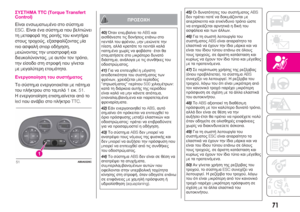 73
73 74
74 75
75 76
76 77
77 78
78 79
79 80
80 81
81 82
82 83
83 84
84 85
85 86
86 87
87 88
88 89
89 90
90 91
91 92
92 93
93 94
94 95
95 96
96 97
97 98
98 99
99 100
100 101
101 102
102 103
103 104
104 105
105 106
106 107
107 108
108 109
109 110
110 111
111 112
112 113
113 114
114 115
115 116
116 117
117 118
118 119
119 120
120 121
121 122
122 123
123 124
124 125
125 126
126 127
127 128
128 129
129 130
130 131
131 132
132 133
133 134
134 135
135 136
136 137
137 138
138 139
139 140
140 141
141 142
142 143
143 144
144 145
145 146
146 147
147 148
148 149
149 150
150 151
151 152
152 153
153 154
154 155
155 156
156 157
157 158
158 159
159 160
160 161
161 162
162 163
163 164
164 165
165 166
166 167
167 168
168 169
169 170
170 171
171 172
172 173
173 174
174 175
175 176
176 177
177 178
178 179
179 180
180 181
181 182
182 183
183 184
184 185
185 186
186 187
187 188
188 189
189 190
190 191
191 192
192 193
193 194
194 195
195 196
196 197
197 198
198 199
199 200
200 201
201 202
202 203
203 204
204 205
205 206
206 207
207 208
208 209
209 210
210 211
211 212
212 213
213 214
214 215
215 216
216 217
217 218
218 219
219






